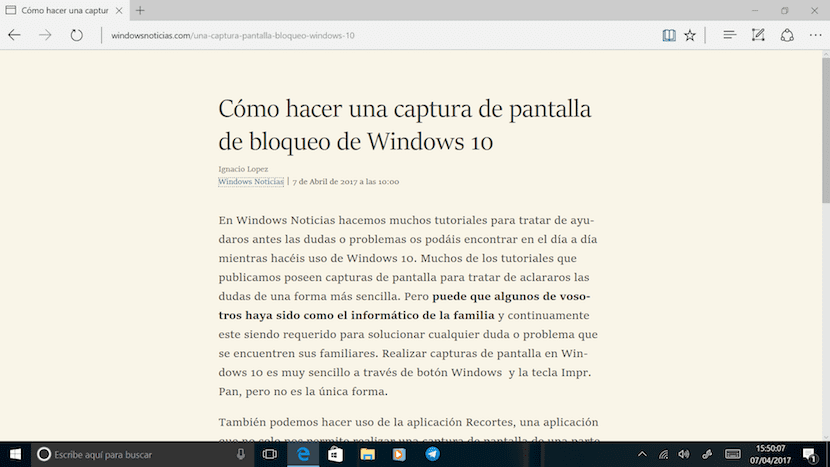
Der 99% aus den Blogs, die Sie täglich besuchen, wie z. B. Windows News, wird dank kommerzieller Werbung beibehalten. Die in Blogs angezeigte Handelswerbung wird sowohl zur Bezahlung der Herausgeber, die schreiben, als auch zur Wartung der Server verwendet, auf denen sie hauptsächlich gehostet werden. Daher ist die Verwendung von Werbeblockern für alle Blogs kontraproduktiv. Nicht alle Websites zeigen nicht aufdringliche kommerzielle Werbung, da einige uns zwingen, mehrmals zu klicken, um zu dem betreffenden Beitrag zu gelangen. Wenn wir einen Beitrag in Ruhe lesen möchten, ohne dass uns ein Element des Webs ablenkt, seien es Menüs, Umfragen, Links, meistbesuchte Artikel ... Das Beste, was wir tun können, ist, den Lesemodus in unserem Browser zu aktivieren.
Microsoft Edge war eines der letzten Unternehmen, das den wettbewerbsintensiven Browsermarkt erreicht hat, in dem Chrome König ist, gefolgt von Firefox. Der neue Microsoft-Browser, der aus der Hand von Windows 10 stammt, Sie befinden sich in einer sehr schwierigen Zeit, um einen respektablen Marktanteil zu gewinnen. aufgrund des Mangels an Qualitätserweiterungen. Obwohl es stimmt, dass diese seit dem Start von Windows 10 Anniversary Updtae bereits verfügbar sind, sind sie im Moment so klein und begrenzt, dass sich niemand daran erinnert, dass sie es sind.
Microsoft Edge, wie die anderen Browser Es bietet uns auch die Möglichkeit, unsere Lieblingsbeiträge im Lesemodus zu lesen. Ein Weg, der den gesamten zusätzlichen Inhalt des Beitrags eliminiert und es uns ermöglicht, uns auf das zu konzentrieren, was wirklich wichtig ist: den Text.
So aktivieren Sie den Lesemodus in Microsoft Edge
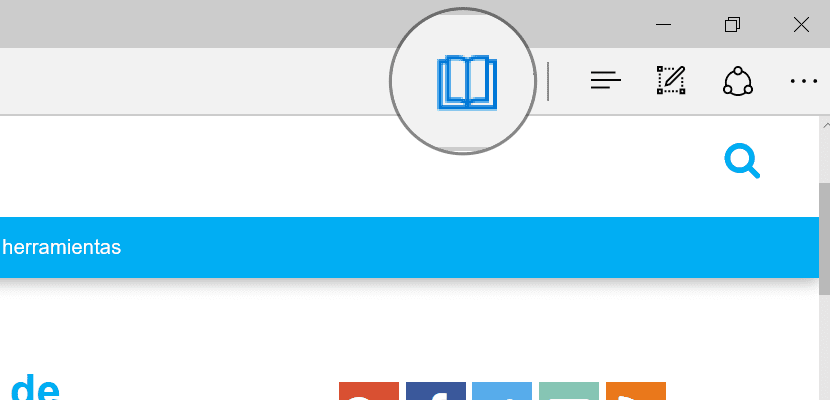
Beachten Sie zunächst, dass Nicht alle Webseiten unterstützen diesen Modus. Um schnell zu überprüfen, ob die von uns besuchte Webseite diese Option bietet, müssen wir nur bis zum Ende der Adressleiste gehen und prüfen, ob offene Bücher vorhanden sind. In diesem Fall können wir den Lesemodus auf dieser Seite aktivieren.
Um den Lesemodus auf einer Webseite zu aktivieren, nachdem wir überprüft haben, dass er nur kompatibel ist Wir müssen auf das Buch klicken, das diese Kompatibilität anzeigt. Als nächstes werden wir sehen, wie alle Elemente, die nicht Teil des Textes sind, verschwinden, um uns nur die Bilder und den Text des Textes zu zeigen.
So deaktivieren Sie den Lesemodus in Microsoft Edge
Um den Lesemodus in Microsoft Edge zu deaktivieren, müssen wir nur unsere Schritte zurückverfolgen, mit anderen Worten: Klicken Sie erneut auf Buch öffnen Dies zeigt an, dass wir den Lesemodus auf einer bestimmten Webseite aktiviert haben.






